Markdown Preview Enhanced,插件简介预览:
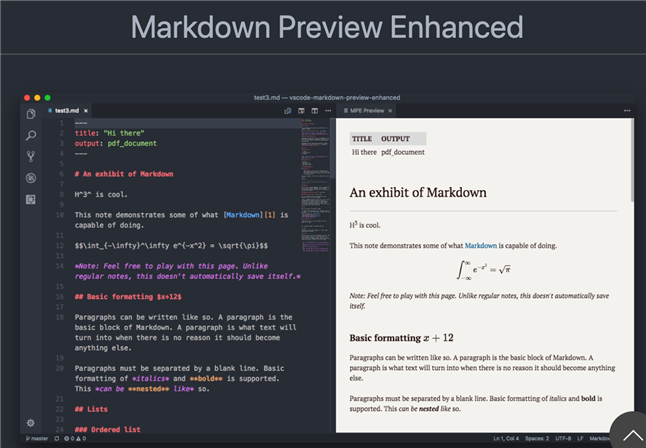
步骤1: 找到vscode底部语言模式,这里配置过所以显示markdown,未配置时为html或其他默认语言,重新点击可更改配置
![]()
步骤2:点击上方markdown出现语言模式搜索框,选择 ".md"的配置文件关联
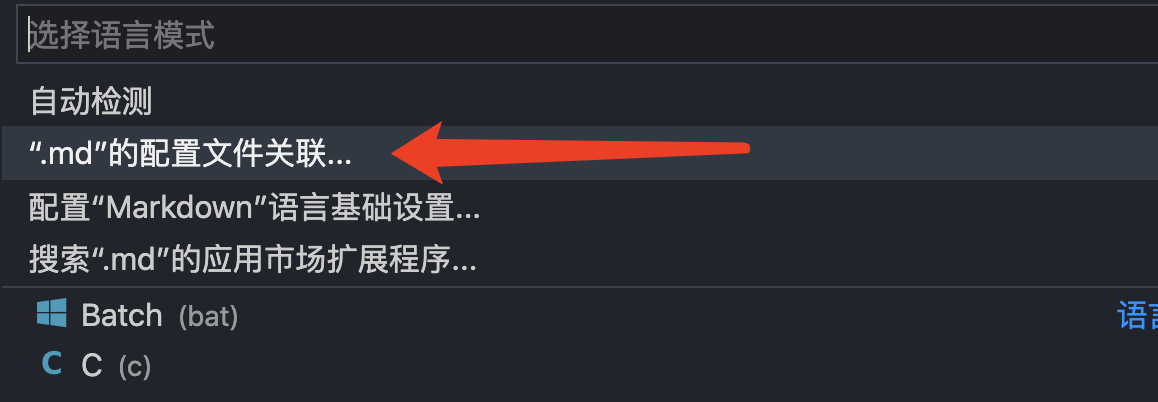
步骤3:出现选择语言模式搜索框
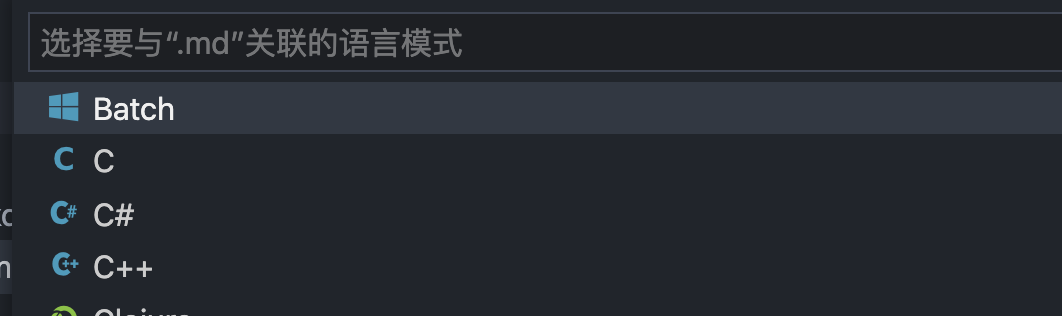
步骤4:搜索框内输入markdown,也可以下滑查找需要的语言模式,因为已经关联了markdown ,所以显示当前关联语言。
打开其他md文件时底部语言模式也会自动匹配markdown语言了
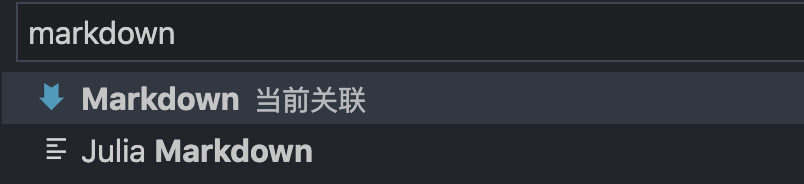
若语言模式未配置,即底部不是markdown而是html或则其他,右键是不会出现下图选项的 ,就无法实现预览功能
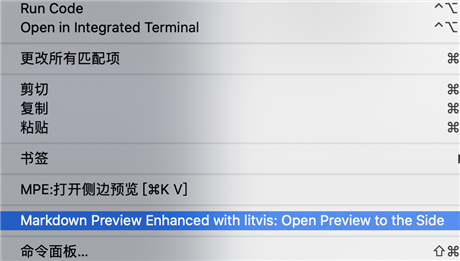
原文:https://www.cnblogs.com/cdj61/p/14713563.html